linux磁盘管理.docx
《linux磁盘管理.docx》由会员分享,可在线阅读,更多相关《linux磁盘管理.docx(21页珍藏版)》请在冰豆网上搜索。
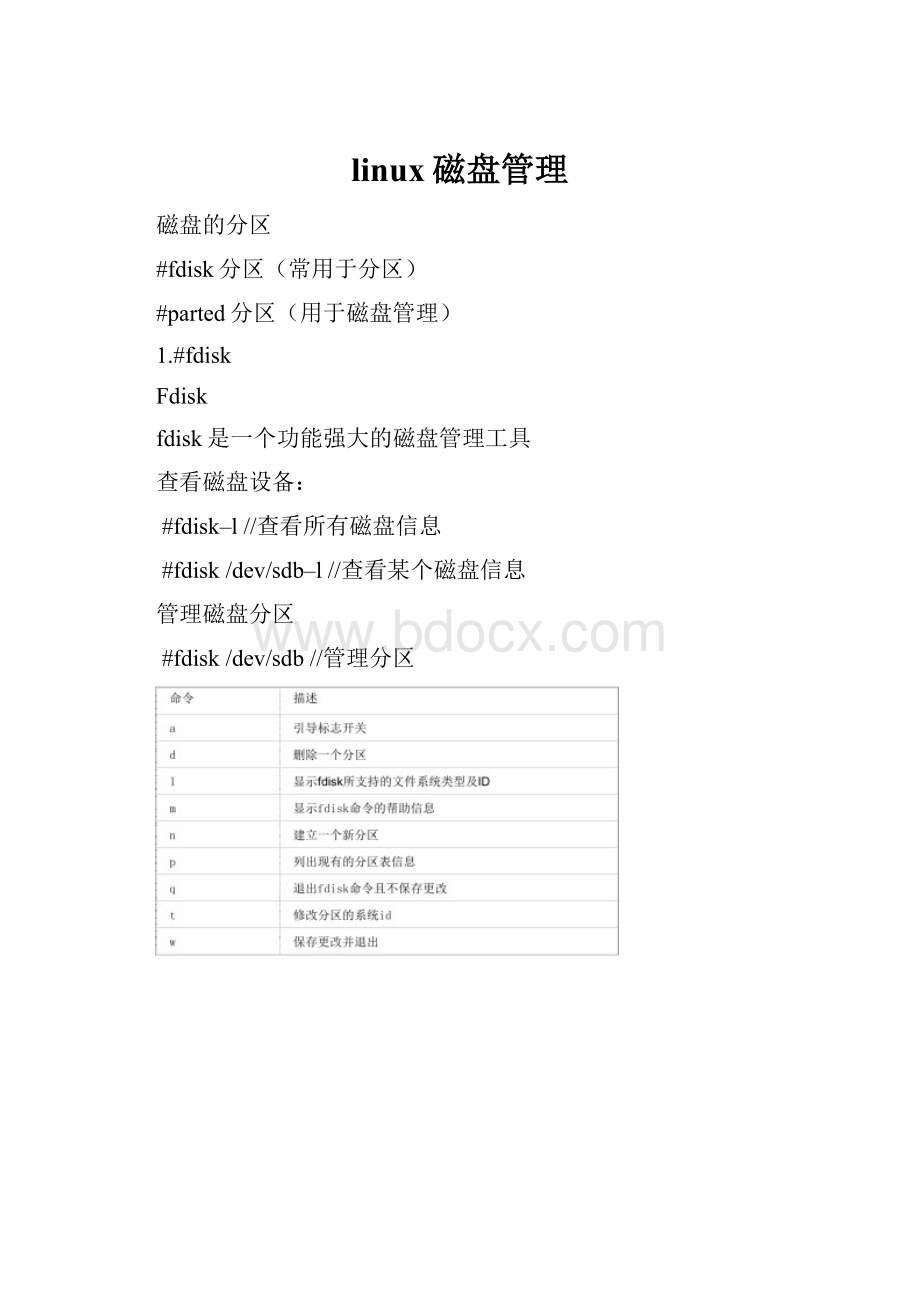
linux磁盘管理
磁盘的分区
#fdisk分区(常用于分区)
#parted分区(用于磁盘管理)
1.#fdisk
Fdisk
fdisk是一个功能强大的磁盘管理工具
查看磁盘设备:
#fdisk–l//查看所有磁盘信息
#fdisk/dev/sdb–l//查看某个磁盘信息
管理磁盘分区
#fdisk/dev/sdb//管理分区
建立文件系统类型
.要想在分区上存储数据,首先需要建立文件系统,建立文件系统的过程类似于格式化。
格式:
#mkfs[-v][-tfs-type][fs-options]device[size]
功能:
建立文件系统并格式化分区
选项:
-t文件系统类型//设定文件系统类型,如ext2、ext3、reiserfs、vfat、msdos等
-c//检查分区有无坏道
-v//显示详细信息
实例:
#mkfs/dev/hda5//默认文件系统为ext2
#mkfs-text3/dev/hda6
#mkfs-c/dev/hda6
2.#parted分区,和功能
第一步:
#parted/dev/sdc
创建分区表:
#mklabel#msdos
第二步:
#mkpart创建新分区
用法:
#mkpartPrimary12048创建一个2048M的主分区
也可以自己输入#mkpart,进行选择
第三步:
创建文件系统类型
#mkfs1ext2只能创建ext2类型
#Parted并不适合分区,主要功能是查看分区类型,找回分区,改变分区的大小
#rescue找回分区
#resize改变分区大小
#p查看分配
2.#mount挂载
格式:
mount[选项]<设备名><装载点>
卸载文件系统#umount
#umount/mnt/cdrom
4.fstab文件配置
#vim/etc/fstab
第一列为设备名第二列为挂载点第三列为类型第四列默认值第五列是否检测1检测0不检测第六列检测顺序1、2、0不检测
5、ext2转换成ext3
#tune2fs-j/dev/sdc1
同时,更新/etc/fstab文件中相应条目,把ext2转换成ext3
ext3转换成ext2:
#umount/dev/sdc1//卸载分区
#tune2fs-O^has_journal/dev/sdc1//文件系统转换
#e2fsck–y/dev/sdc1//检查分区错误,可选步骤
#mount-text2/dev/sdc1/mnt/mountpoint
//重新挂载文件系统
#cd/mnt/mountpoint
#rm–rf.journal
同时,更新/etc/fstab文件中相应条目,把ext3转换成ext2
6、#du(diskusage)
#du–sh/文件名显示文件的大小
7、df-h查看磁盘信息,包括挂载点
proc
功能:
统计系统中所有磁盘和分区的使用情况。
格式:
#cat/proc/partitions
交换分区管理
1、添加交换空间:
(1)#fdisk/dev/sdb
(2)#mkswap/dev/sdb1//创建交换分区文件系统
(3)#swapon/dev/sdb1//立即启用交换分区
或者要在引导时启用,编辑/etc/fstab文件,添加如下一行。
/dev/sdb1swapswapdefaults00
(4)#cat/proc/swaps//查看交换分区启用情况
或者
#free
2、添加交换文件:
(1)#ddif=/dev/zeroof=/swapfilebs=1024count=65536
(2)#mkswap/swapfile//设置交换文件
(3)#swapon/swapfile//立即启用交换文件
或者要在引导时启用,编辑/etc/fstab文件,添加如下一行。
/swapfileswapswapdefaults00
(4)#cat/proc/swaps//查看交换分区启用情况
或者
#free
3、删除交换空间
(1)#swapoff/dev/sdb1
(2)从/etc/fstab文件中删除该项目。
(3)#parted/dev/sdb
(parted)print
(parted)rmminor
(parted)quit
4、删除交换文件
(1)#swapoff/swapfile
(2)从/etc/fstab文件中删除该项目。
(3)#rm/swapfile//删除实际文件
磁盘配额
1、块(block)=1k大小
节点数(inodes)文件数
2、限定方式
软限制:
系统警告
硬限制:
停用
时间限制:
在一定时间内仍然可以使用
3、配置步骤
检测quoto是否安装
#rpm–qa|grepquota
若是未安装,到cdrom/servers里安装
#vim/etc/fstab不用另写挂载文件,只需写入下面内容
/dev/sdc1/mnt/sdc1ext3defaults,usrquota,grpquota00
reboot重启生效
在挂载点下创建配额信息文件
#cd/mnt/sdb1
#touchaquota.user
#touchaquota.group
生成标准的配额信息
#quotacheck-ugv/mnt/sdc1
u生成uesr配置文件g生成group配置文件v显示详细信息
设定用户或组的配额限制
#edquota-u用户名
设定说明
Filesystemblockssofthardinodessofthard
文件系统已用的块软限制硬限已用文件个数
实例:
#edquota–uu1
/dev/sdb1210241024300
#eduquota–Puser1user2
复制限额给另外一用户
#eduquota-t//为文件系统分配定额。
8.启用用户或组配额限制
格式:
#quotaon[选项][挂载点]
选项:
-u
-g
-v
实例:
#quotaon-uv/mnt/hard1
9.报告磁盘配额
#repquota/mnt/hard1
#repquota-vua//当前系统用户配额
#repquota-vga////当前系统组群配额
10、校验磁盘配额
#quotacheck–vug
11、启用和禁用磁盘配额
格式:
#quotaoff[选项][挂载点]
//关闭磁盘配额限制,参数同quotaon
实例:
#quotaoff–uv/mnt/hard1
格式:
#quota<用户名/-g组名>
//查看指定用户或组的磁盘配额信息
实例:
#quotauser1//显示user1用户的使用情况
#quota//显示当前用户使用情况
Lnux中实现LVM
1、制作物理卷
#fdisk/dev/sdb
使用命令n创建分区,按p选择主分区.分区完成后按t改变分区类型为8e,命令w保存分区表并退出,依次分完b,c,d盘
#pvcreate/dev/sdb1
#pvcreate/dev/sdc1
#pvcreate/dev/sdd1
2、制作卷组
#vgcreatevg01/dev/sdb1/dev/sdc1
3、建立逻辑卷
#lvcreate-L4096M-nlv01vg01//4096M指创建的逻辑卷大小
4、创建文件系统和挂接
#mkfs-text3/dev/vg01/lv01
#mkdir/mnt/lv01
#mount/dev/vg01/lv01/mnt/lv01
5、扩充卷组
#vgextendvg01/dev/sdd1
6、扩充逻辑卷
#lvextend-L+500M/dev/vg01/lv01
7、查看LVM信息
#pvdiaplay
#vgdisplay/dev/vg01
#lvdisplay/dev/vg01/lv01
8、删除逻辑卷(先umount)
#lvremove/dev/vg01/lv01
9、删除卷组(先remove掉卷组内所有lv卷)
#vgremove/dev/vg01
10、删除物理卷
#pvremove/dev/sdb1
创建情况查看:
实现Linux软件RAID
二、RAID创建
1.创建分区
五块SCSI磁盘分别对应/dev/sda、/dev/sdb、/dev/sdc、/dev/sdd、/dev/sde。
其中第一块磁盘/dev/sda分两个区,用于安装RedHatAS4和做交换分区,其他四块磁盘每块只分一个主分区,分别为/dev/sdb1、/dev/sdc1、/dev/sdd1、/dev/sde1,并且将分区类型指定为“fd”,这将使Linux内核能将它们识别为RAID分区,且在每次引导时自动被检测并启动。
创建分区使用fdisk命令。
#fdisk/dev/sdb
进入fdisk命令行后,使用命令n创建分区,命令t改变分区类型,命令w保存分区表并退出,命令m为帮助。
2.创建RAID5
这里使用了/dev/sdb1、/dev/sdc1、/dev/sdd1、/dev/sde1四个设备创建RAID5,其中/dev/sde1作为备份设备,其他为活动设备。
备份设备主要起备用作用,一旦某一设备损坏可以立即用备份设备替换,当然也可以不使用备份设备。
命令格式如下:
#mdadm-Cv/dev/md0–l5–n3–x1–c128/dev/sd[b,c,d,e]1
命令中参数:
“-C”指创建一个新阵列;“/dev/md0”表示阵列设备名称;“-l5”表示设置阵列模式,可选择0、1、4、5、6,分别对应于RAID0、RAID1、RAID4、RAID5、RAID6,这里设为RAID5模式;“-n3”指设置阵列中活动设备的数目,该数目加上备用设备的数目应等于阵列中的总设备数;“-x1”设置阵列中备份设备的数目,当前阵列中含有1个备份设备;“-c128”指设置块的尺寸为128KB,缺省为64KB;“/dev/sd[b,c,d,e]1”指当前阵列中包含的所有设备标识符,也可分开写,中间用空格分开,最后一个为备份设备。
3.查看阵列状态
当创建一个新阵列或者阵列重构时,设备需要进行同步操作,这一过程需要一定时间,可以通过查看/proc/mdstat文件,来显示阵列的当前状态以及同步进度、所需时间等。
#more/proc/mdstat
Personalities:
[raid5]
md0:
activeraid5sdd1[3]sde1[4]sdc1[1]sdb1[0]
75469842blockslevel5,128kchunk,algorithm2[3/2][UU_]
[>....................]recovery=4.3%(1622601/37734912)finish=1.0minspeed=15146K/sec
unuseddevices:
当新建或重构完成后,再次查看/proc/mdstat文件:
#more/proc/mdstat
Personalities:
[raid5]
md0:
activeraid5sdd1[2]sde1[3]sdc1[1]sdb1[0]
75469842blockslevel5,128kchunk,algorithm2[3/3][UUU]
unuseddevices:
通过以上内容,可以看出当前阵列的状态:
“[3/3]”中的第一位数表示阵列所包含的设备数,第二位数表示活动的设备数,如果有一个设备损坏,则第二位数将减1;“[UUU]”标记当前阵列可以正常使用的设备情况,现假设/dev/sdb1出现故障,则该标记将变成[_UU],这时的阵列以降级模式运行,即该阵列仍然可用,但是不再具有任何冗余;“sdd1[2]”指阵列所包含的设备数为n,若方括号内的数值小于n,则表示该设备为活动设备,若数值大于等于n,则该设备为备份设备,当一个设备出现故障的时候,相应设备的方括号后将被标以(F)。
4.生成配置文件
mdadm的缺省配置文件为/etc/mdadm.conf,它主要是为了方便阵列的日常管理而设置,在mdadm.conf文件中要包含两种类型的行:
一种是以DEVICE开头的行,它指明在阵列中的设备列表;另一种是以ARRAY开头的行,它说明了阵列的名称、模式、阵列中活动设备的数目以及设备的UUID号。
格式如下:
DEVICE/dev/sdb1/dev/sdc1/dev/sdd1/dev/sde1
ARRAY/dev/md0level=raid5num-devices=3
UUID=8f128343:
715a42df:
baece2a8:
a5b878e0
以上信息可以通过扫描系统的阵列来获取,命令为:
#mdadm-Ds
ARRAY/dev/md0level=raid5num-devices=3
UUID=8f128343:
715a42df:
baece2a8:
a5b878e0
devices=/dev/sdb1,/dev/sdc1,/dev/sdd1,/dev/sde1
5.创建文件系统并挂接(mount)使用
RAID5已经启动并处于运行状态,这里使用mkfs命令在其上创建一个文件系统,文件系统类型为ext3。
命令如下:
#mkfs-text3/dev/md0
当新的文件系统生成之后,就可以将/dev/md0挂接到指定的目录了。
命令如下:
#mount/dev/md0/mnt/raid
为了让系统在启动时自动将/dev/md0挂接到/mnt/raid,还需要修改/etc/fstab文件,添加如下内容:
/dev/md0/mnt/raidext3defaults00
三、RAID故障模拟
1.将/dev/sdb1标记为已损坏的设备:
#mdadm/dev/md0-f/dev/sdb1
查看当前阵列状态:
#more/proc/mdstat
Personalities:
[raid5]
md0:
activeraid5sdd1[2]sde1[3]sdc1[1]sdb1[4](F)
75469842blockslevel5,128kchunk,algorithm2[3/2][_UU]
[=>...................]recovery=8.9%(3358407/37734912)finish=1.6minspeed=9382K/sec
unuseddevices:
因为有备份设备,所以当阵列中出现设备损坏时,阵列能够实现重构和数据的恢复。
从当前的状态可以看出,阵列正在重构,且运行在降级模式,sdb1[4]的后面已经标上了(F),活动设备数也降为2个。
三、RAID故障模拟
经过几分钟后,再次查看当前阵列状态。
#more/proc/mdstat
Personalities:
[raid5]
md0:
activeraid5sdd1[2]sde1[0]sdc1[1]sdb1[3](F)
75469842blockslevel5,128kchunk,algorithm2[3/3][UUU]
unuseddevices:
此时阵列重构已经完成,数据恢复完毕,原有的备份设备sde1成为了活动设备。
三、RAID故障模拟
2.移除损坏的设备
#mdadm/dev/md0-r/dev/sdb1
查看当前阵列的状态:
#more/proc/mdstat
Personalities:
[raid5]
md0:
activeraid5sdd1[2]sde1[0]sdc1[1]
75469842blockslevel5,128kchunk,algorithm2[3/3][UUU]
unuseddevices:
损坏的sdb1已经从阵列中移掉。
3.将新设备添加到阵列中
因为是模拟操作,可以通过下面的命令再次将/dev/sdb1添加到阵列中。
如果是实际操作则要注意两点:
一是在添加之前要对新磁盘进行正确的分区;二是添加时要用所添加设备的设备名替换/dev/sdb1。
#mdadm/dev/md0-a/dev/sdb1
查看当前阵列的状态:
#more/proc/mdstat
Personalities:
[raid5]
md0:
activeraid5sdb1[3]sdd1[2]sde1[0]sdc1[1]
75469842blockslevel5,128kchunk,algorithm2[3/3][UUU]
unuseddevices:
这时sdb1作为备份设备再次出现在阵列中。